Връзката ви не е защитена в браузърите Mozilla Firefox, Google Chrome или Opera – какво да направите и как

Често при зареждане на сайт се появява грешката „Вашата връзка не е защитена“ или „Вашата връзка не е лична“ или „Има проблем със сертификата за сигурност на този уебсайт“. В същото време е придружено от съобщение, че нападателите се опитват да откраднат вашите данни. Не е трудно да се реши този проблем и да се възстанови нормалната мрежова връзка без помощта на допълнителни програми.
Същността на проблема "Връзката не е защитена"
Възможни причини и решения
Има много причини за проблеми с несигурната връзка.
Грешен момент
Ако часът е зададен неправилно на компютъра и няма синхронизация с интернет, браузърът ще даде грешка, че не може да се установи защитена връзка поради неправилни настройки на системната дата. Кликнете върху бутона "Актуализиране на дата и час" и коригирайте несъответствието.
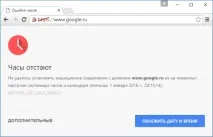
Wi-Fi: вход към портала
Непроверен издател
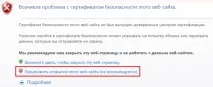
Вируси или антивируси
Възможно е грешката да е резултат от вирусна атака. Проверете за зловреден софтуер на вашето устройство с помощта на специален софтуер. Интересното е, че антивирусните програми също причиняват срив на браузъра. Деактивирайте антивирусната си програма и опитайте да влезете в сайта.
Стара версия на Windows
Причината за грешката може да се крие и в използването на по-стара версия на Windows. Опитайте да инсталирате актуализации за операционната система. За да направите това, следвайте стъпките "Старт" - "Контролен панел" - "Сигурност и система" - "Актуализация на Windows". Ако има налични актуализации, това ще бъде отразено на тази страница. Инсталирайте актуализации с помощта на бутона и изчакайте инсталацията да завърши.
За да предотвратите повече подобна грешка, отидете в секцията „Настройки“ и в елемента „Важни актуализации“ изберете стойността „Инсталиране автоматично“.

Грешка на издателя
Характеристики на проблема в различни браузъри
Решението на проблема „Връзката не е защитена“ може да е различно за някои браузъри.
Google Chrome и Yandex.Browser
Грешка в Google Chrome или Yandex.Browser може да се крие в инсталираните разширения. За да проверите дали случаят е такъв:
-
Влезте в сайта в режим инкогнито (натиснете Ctrl+Shift+N). Ако страницата се отвори, значи това са разширенията. Деактивирайте всички разширения и рестартирайте браузъра си. Ако проблемът е изчезнал, струва си да проверите кое от разширенията е причинило неуспеха. Деактивирайте ги един по един и рестартирайте браузъра си. Грешката ще се появи отново с активирано разширение. Ако деактивирането на всички разширения не проработи, нулирайте настройките на браузъра си. Можете да направите това, като отидете на "Настройки" - "Показване на разширени настройки" - "Нулиране на настройките".
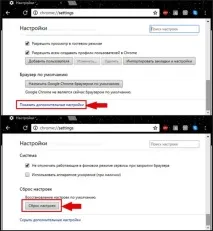
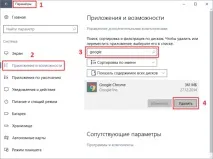
Видео: Грешка „Връзката ви не е защитена“ в Google Chrome
Mozilla Firefox
Ако в браузъра Mozilla Firefox се покаже съобщението „Вашата връзка не е защитена“, щракнете върху бутона „Разширени“, за да разберете причината:
Следвайте тези стъпки, ако други инструкции за отстраняване на неизправности са се провалили:
-
В менюто отидете в раздела „Помощ“ и изберете „Информация за отстраняване на неизправности“.
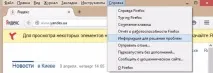
Видео: Как да се справите с грешката „Вашата връзка не е защитена“ в Mozilla Firefox
В случая с браузъра Opera, появата на грешката „Вашата връзка не е частна“ е пряко свързана с неправилни настройки за час и дата. Инсталирайкоригирайте настройките и рестартирайте браузъра си.
Internet Explorer
За да разрешите проблема „Сертификатът за сигурност за този уебсайт не е издаден от доверен сертифициращ орган“ в Internet Explorer, трябва да изтеглите и инсталирате сертификат на Kinetics Certificate Authority.
-
Отворете "Инструменти" - "Опции за интернет" - "Съдържание" - "Сертификати".
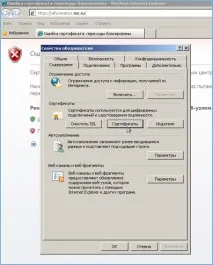
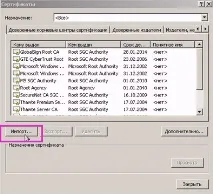

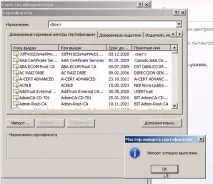
Microsoft Edge
- деактивирайте разширенията с помощта на "Меню" - "Разширения" - "Деактивиране";
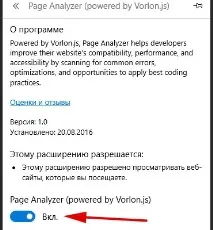
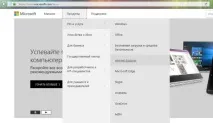
Разгледахме няколко общи стъпки за разрешаване на проблем със сертификат за сигурност. Методите са универсални, така че можете да ги използвате независимо от вашия браузър. Това е един от случаите, когато грешката има много напълно различни причини. Въпреки това решението не е трудно за намиране и не изисква специални умения и способности.